IPad: Jak włożyć lub wyjąć kartę SIM
Dowiedz się, jak uzyskać dostęp do karty SIM w Apple iPad dzięki temu poradnikowi.
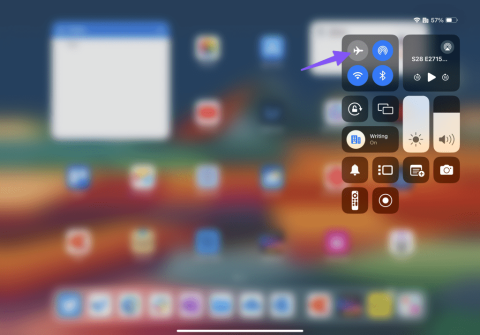
Dzięki ekskluzywnym filmom takim jak Jack Ryan , Władca Pierścieni: Pierścienie Mocy , The Expanse , Dead Ringers i nie tylko, Amazon Prime Video stał się jedną z niezbędnych usług dla przecinarek do kabli. Oprócz platform Smart TV natywne aplikacje firmy są dostępne także na Androida, iPhone'a i iPada. Większość użytkowników woli Prime Video na tabletach z dużym ekranem, takich jak iPad. Jednak aplikacja Prime Video, która nie działa na iPadzie, może Cię dezorientować. Oto najlepsze sposoby naprawienia błędu odtwarzania Prime Video.

Zawsze możesz przełączyć się na przeglądarkę Safari lub Chrome na iPadzie i korzystać z internetowej wersji Prime Video, aby oglądać ulubione programy telewizyjne i filmy. Ale nic nie przebije aplikacji natywnej na tablecie. Naprawmy problemy z działaniem Prime Video lub awarią na Twoim iPhonie lub iPadzie.
Zacznijmy najpierw od podstaw. Jeśli uzyskujesz dostęp do Prime Video za pośrednictwem słabego połączenia internetowego, aplikacja może nie ładować filmów i programów telewizyjnych. Możesz tymczasowo włączyć tryb samolotowy i wyłączyć go po pewnym czasie, aby odzyskać połączenie z Internetem.
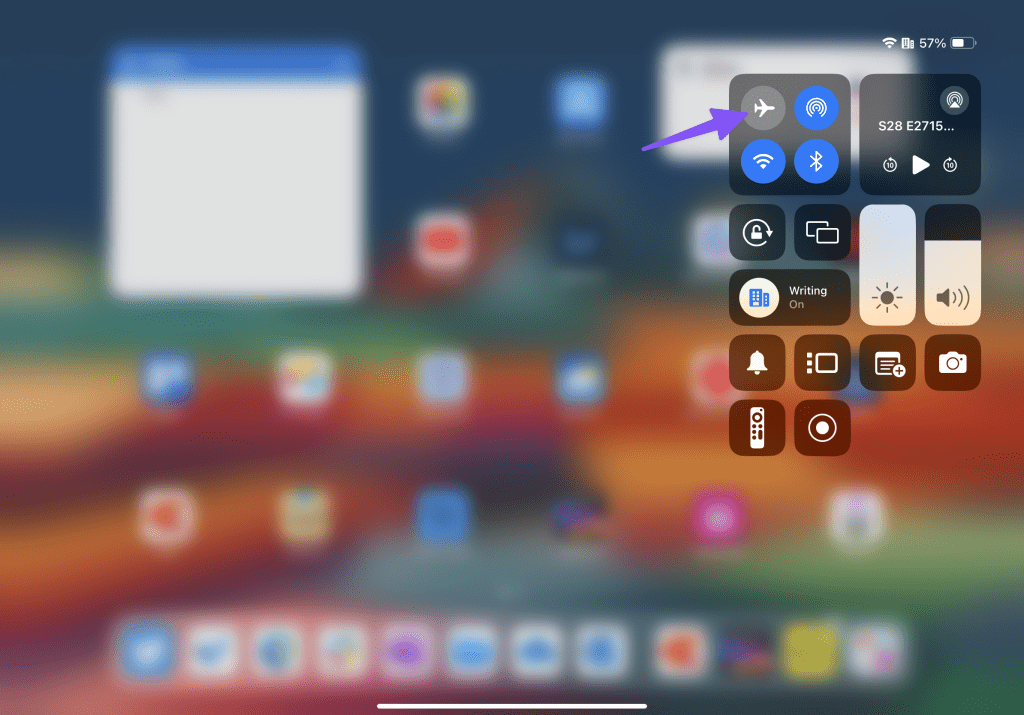
Jeśli Twój iPad nie łączy się z Internetem , przeczytaj nasz dedykowany przewodnik, aby rozwiązać problem.
Większość użytkowników otrzymuje subskrypcję Prime Video w ramach planu Amazon Prime. Jeśli Twoje członkostwo Prime wygasło, nie będziesz mieć dostępu do Prime Video na żadnym urządzeniu, w tym na iPhonie i iPadzie.
Krok 1: Odwiedź Amazon w Internecie. Zaloguj się przy użyciu danych swojego konta.
Krok 2: Wybierz Konto i listy u góry i wybierz „Twoje członkostwo Prime”.
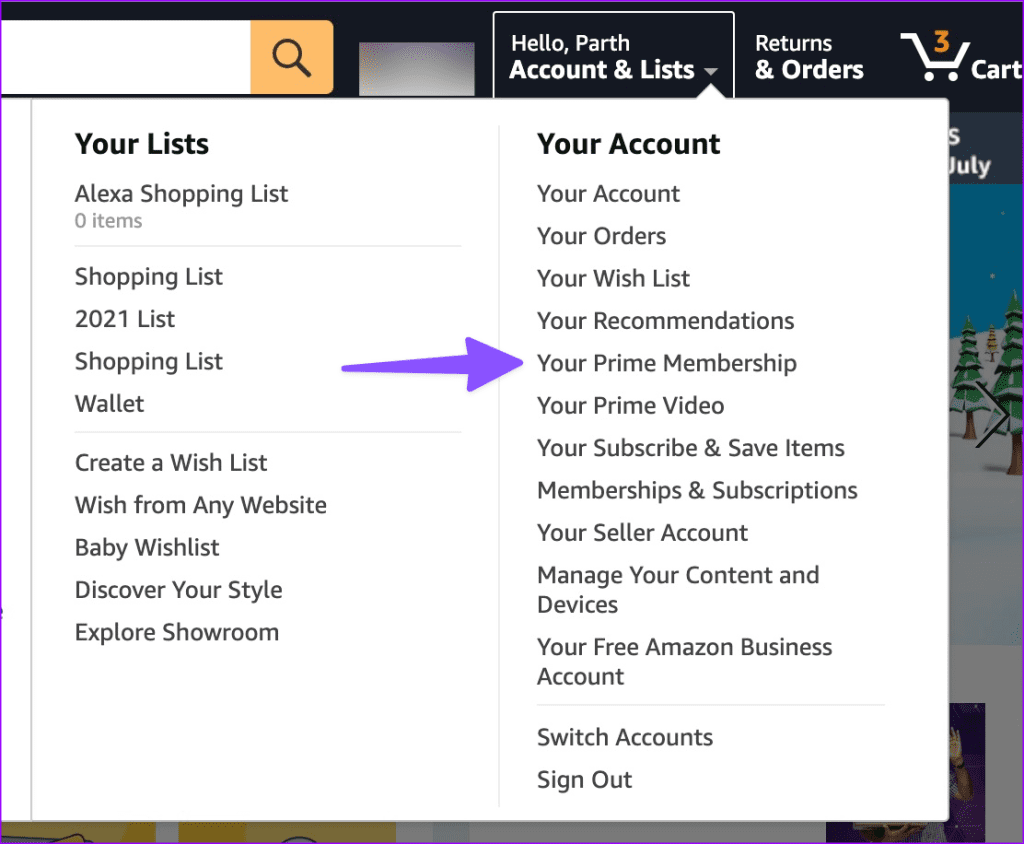
Krok 3: Możesz sprawdzić, kiedy kończy się Twoje członkostwo i kliknąć „Wyświetl swoją metodę płatności”, aby w razie potrzeby zaktualizować szczegóły płatności.
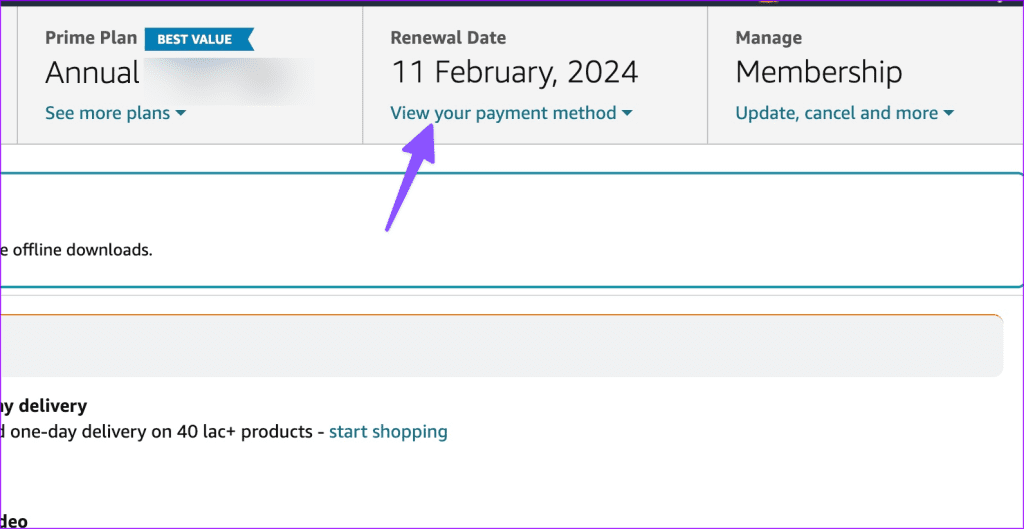
Po potwierdzeniu, że Twoje członkostwo Prime jest aktywne, uruchom aplikację Prime Video na iPadzie i odtwarzaj swoje ulubione programy telewizyjne i filmy.
Prime Video może nie działać z powodu błędu uwierzytelnienia konta. Czas wylogować się z konta i zalogować ponownie.
Krok 1: Otwórz aplikację Prime Video na iPadzie i dotknij zdjęcia profilowego w prawym górnym rogu.
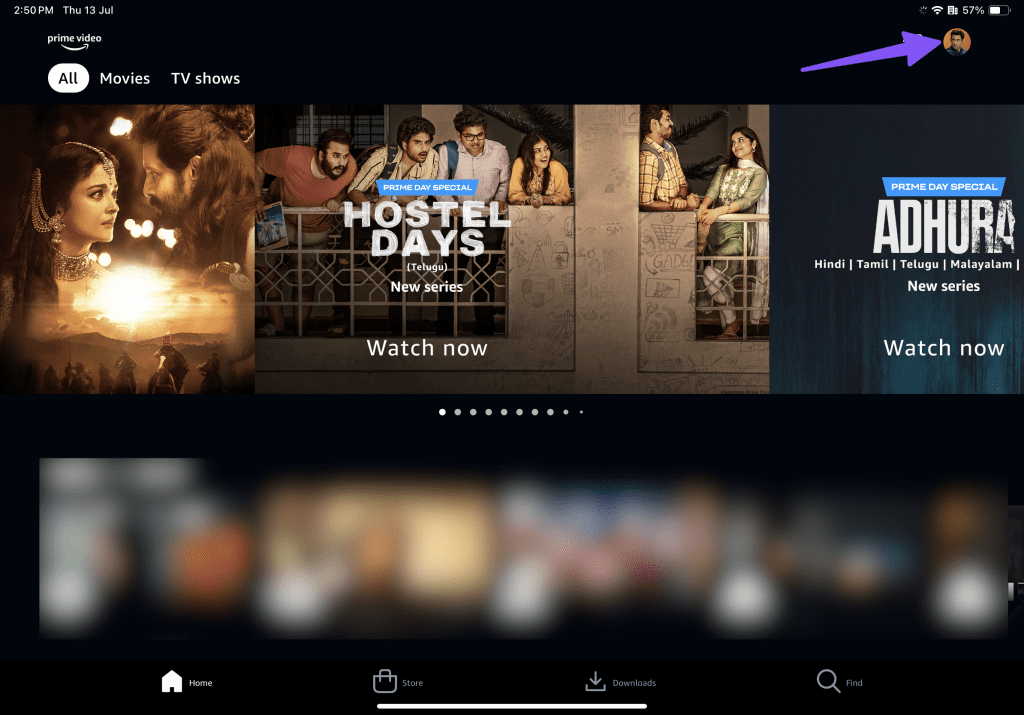
Krok 2: Przejdź do Ustawień.
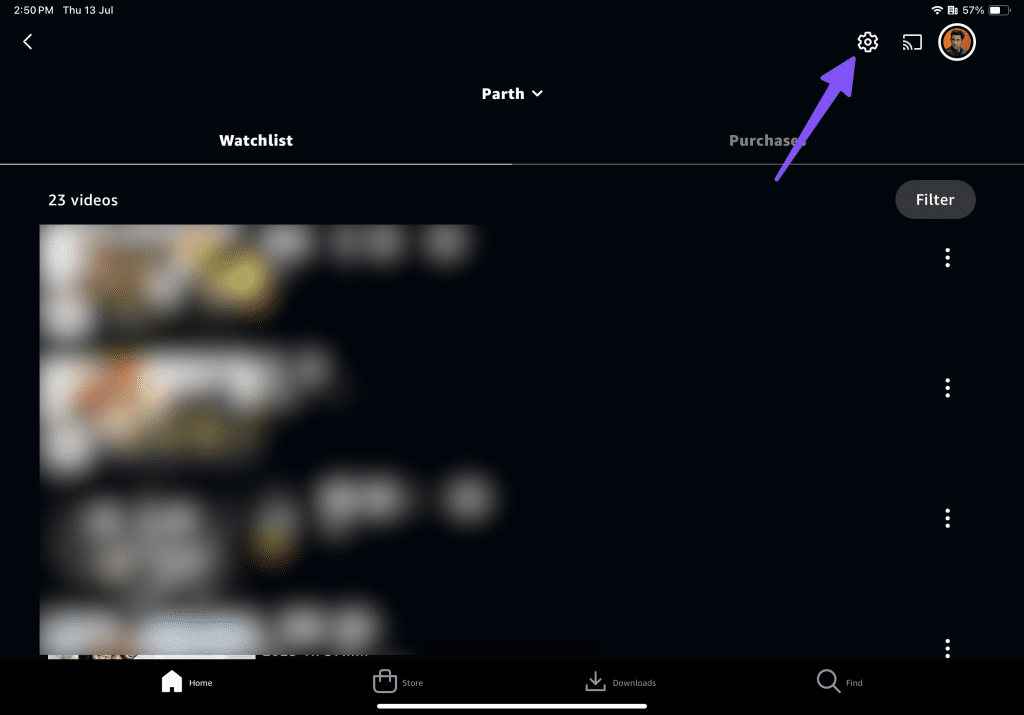
Krok 3: Wybierz Moje konto.
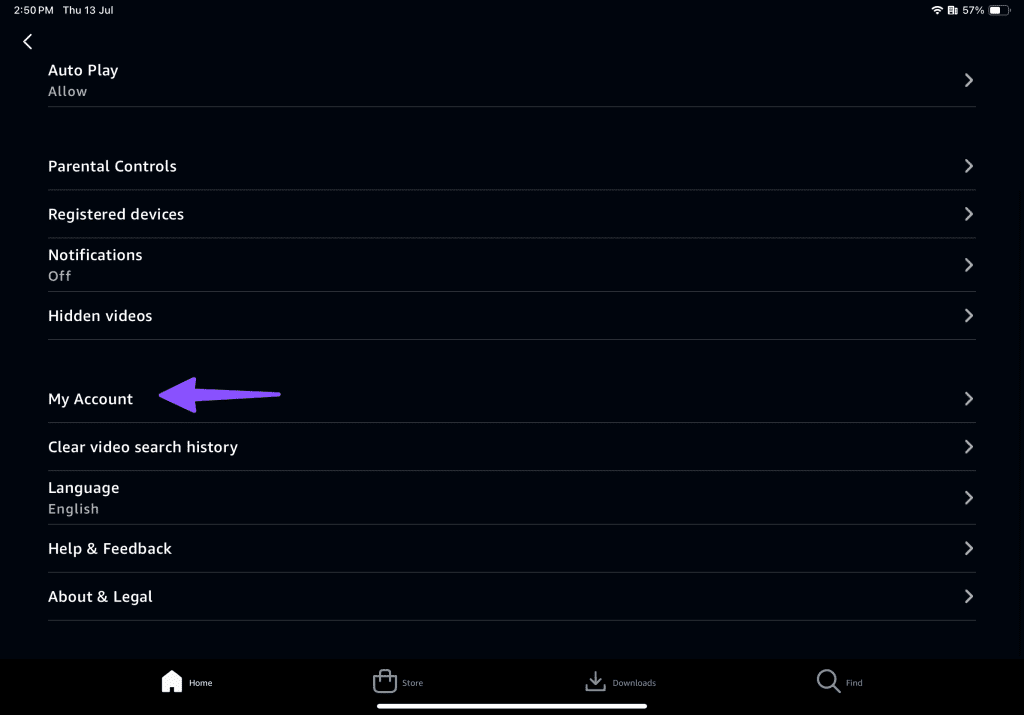
Krok 4: Kliknij Wyloguj się i potwierdź swoją decyzję.
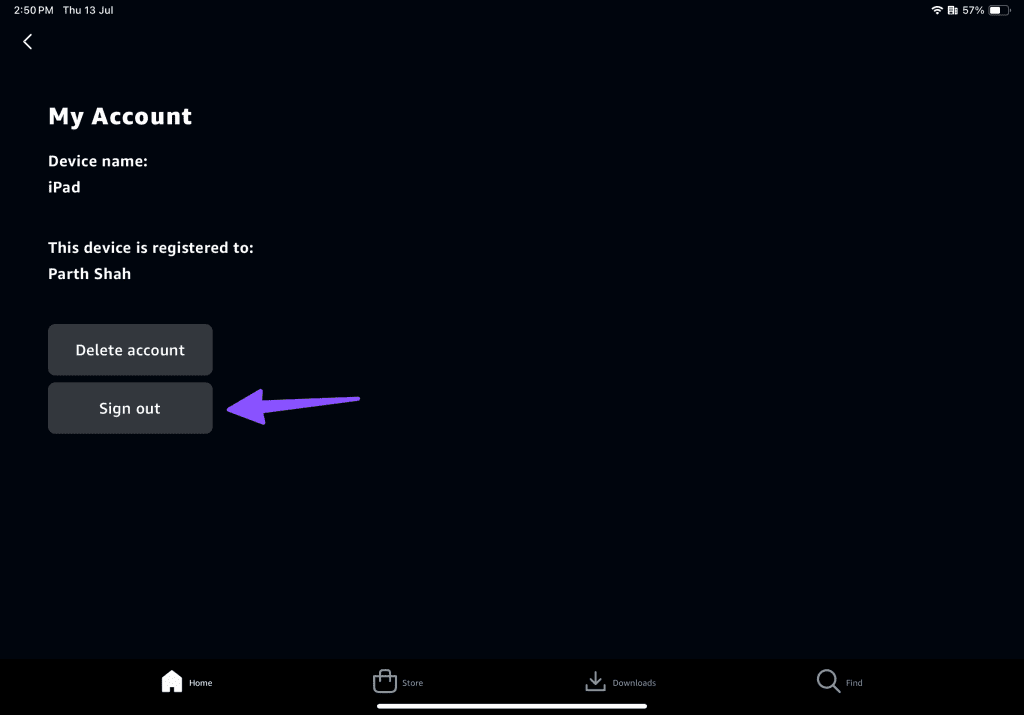
Jeśli serwery Prime Video działają, usługa stanie się niedostępna na wszystkich Twoich urządzeniach. Możesz odwiedzić Downdetector i wyszukać Prime Video, aby potwierdzić problemy po stronie serwera. Musisz poczekać, aż Amazon rozwiąże problem.
Niektóre tytuły Prime Video są ograniczone do określonych regionów ze względu na warunki licencyjne. Możesz napotkać błędy, jeśli podłączysz swoje urządzenie do sieci VPN i spróbujesz uzyskać dostęp do tytułów, które nie są dostępne w Twoim kraju. Prime Video wykrywa aktywne połączenie VPN na Twoim urządzeniu i blokuje dostęp.
Musisz wyłączyć połączenie VPN na swoim iPhonie lub iPadzie i spróbować ponownie.
Amazon Prime Video umożliwia przesyłanie strumieniowe na maksymalnie trzech urządzeniach jednocześnie. Oznacza to, że nawet 3 osoby mogą jednocześnie oglądać filmy i programy telewizyjne z Prime Video. Jeśli udostępniłeś dane logowania do swojego konta Prime Video znajomym i członkom rodziny, czas cofnąć ich zgodę.
Krok 1: Otwórz aplikację Prime Video i przejdź do Ustawień (sprawdź powyższe kroki).
Krok 2: Wybierz Zarejestrowane urządzenia.
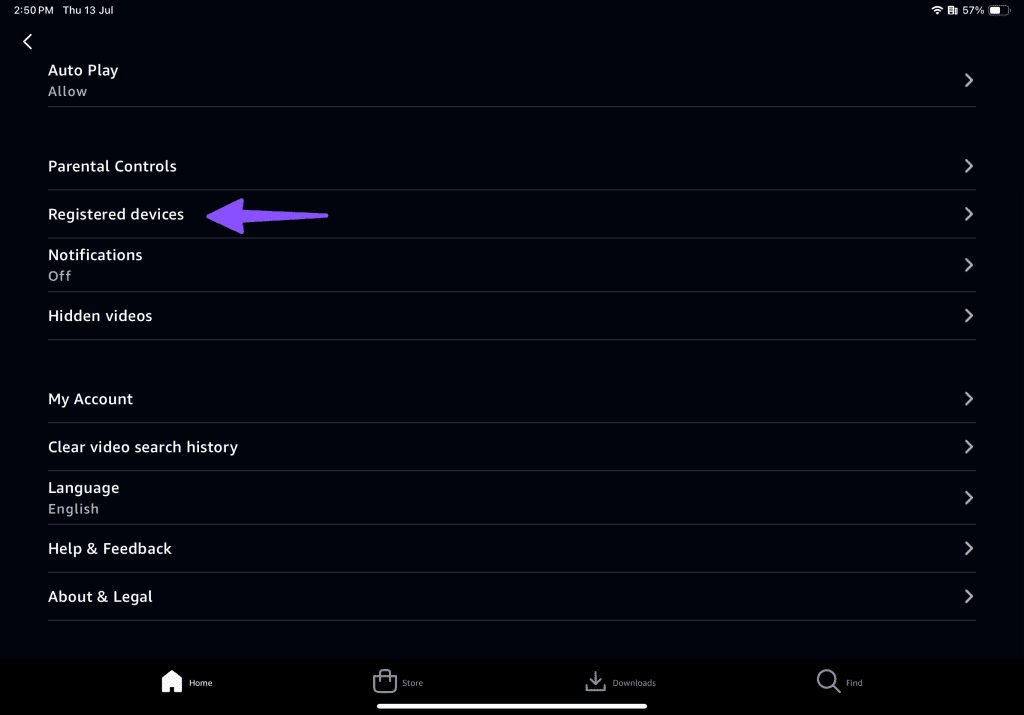
Krok 3: Kliknij Wyrejestruj obok niepotrzebnych urządzeń i potwierdź swoją decyzję.
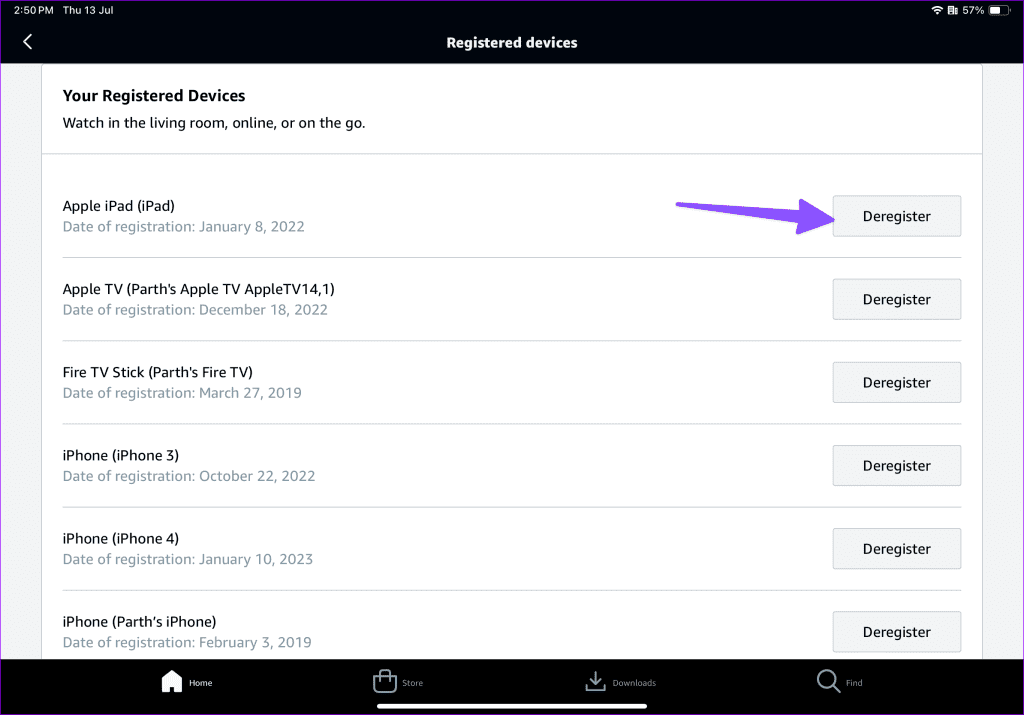
Nieaktualna aplikacja Prime Video na iPadzie może powodować problemy z przesyłaniem strumieniowym. Możesz udać się do App Store i zaktualizować aplikację do najnowszej wersji.
Amazon nawiązał współpracę z kilkoma domami mediowymi, aby oferować popularne tytuły na platformie. Jednak firma może wycofać z platformy niektóre programy telewizyjne i filmy ze względu na umowy licencyjne. Podczas próby uzyskania dostępu do takich treści pojawia się błąd.
Możesz ponownie zainstalować aplikację Prime Video i spróbować ponownie z niej skorzystać.
Krok 1: Naciśnij długo ikonę aplikacji Prime Video i wybierz Usuń aplikację.
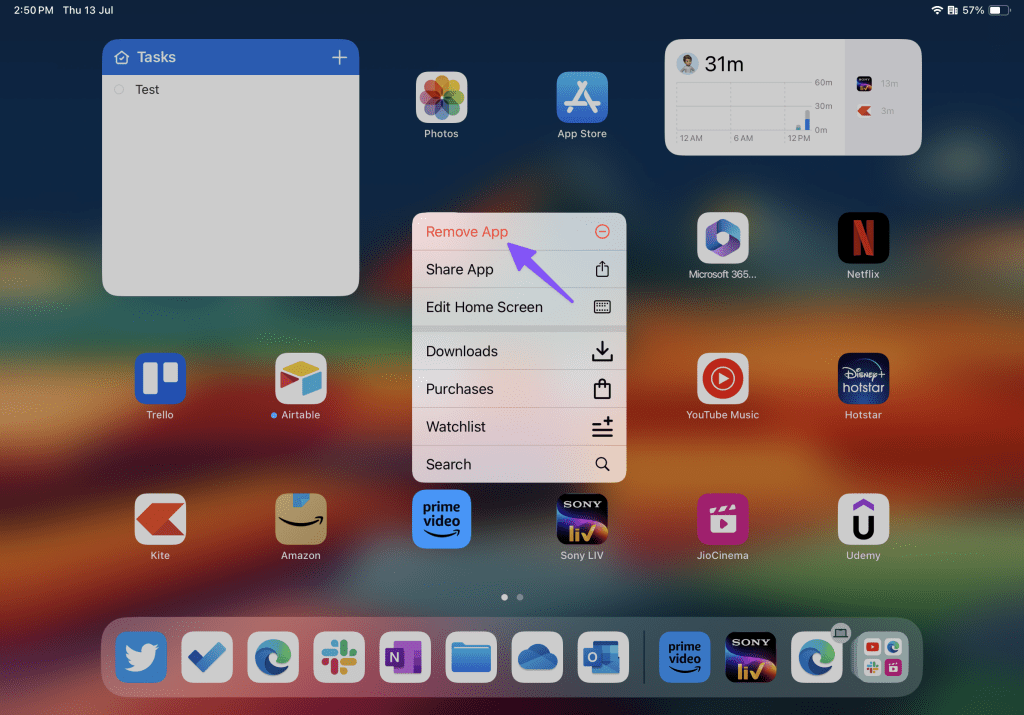
Krok 2: Kliknij „Usuń aplikację”.
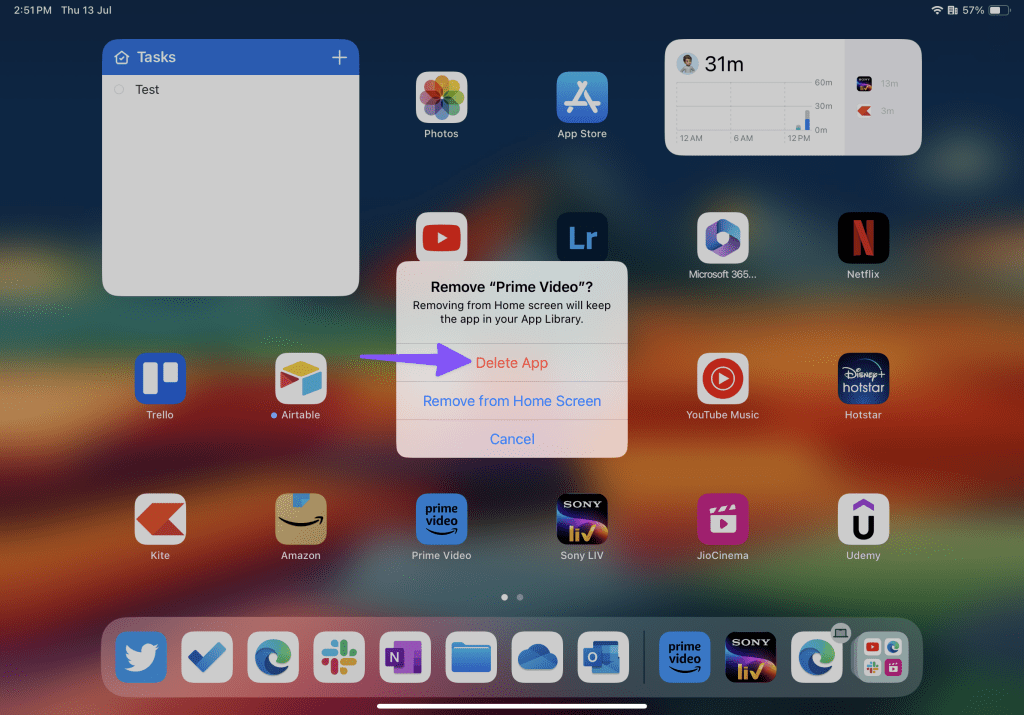
Przejdź do App Store, pobierz Prime Video i zaloguj się przy użyciu danych swojego konta.
Gdy żaden ze sposobów nie zadziała, czas przejść na wersję internetową Prime Video. Otwórz Safari lub preferowaną przeglądarkę na iPadzie i poruszaj się po Prime Video bez żadnych problemów.
Awaria lub brak działania usługi Amazon Prime Video na iPhonie lub iPadzie może zrujnować Twój idealny weekend lub długą podróż. Która sztuczka rozwiązała dla Ciebie problem? Podziel się swoimi odkryciami w komentarzach poniżej.
Dowiedz się, jak uzyskać dostęp do karty SIM w Apple iPad dzięki temu poradnikowi.
W tym poście omawiamy, jak rozwiązać problem, w którym funkcje nawigacyjne i GPS nie działają poprawnie na Apple iPhone.
Rozwiąż błąd, w którym nie można otworzyć strony, zbyt wiele przekierowań. Pojawia się on podczas przeglądania Internetu na iPhonie lub iPadzie firmy Apple.
Chcesz pomieszać sprawy i zmienić ikonę aplikacji na iPhonie? Oto sprytne obejście wykorzystujące natywną aplikację Skróty, która może Ci w tym pomóc.
Chcesz się dowiedzieć, czy możesz pobrać rozszerzenia do Chrome na iPada? Przeczytaj ten artykuł, aby odkryć najlepszą odpowiedź i alternatywy w 2023 roku.
Jeśli masz zegarek Apple Watch, musisz nauczyć się blokować i odblokowywać zegarek Apple. Możesz także odblokować zegarek Apple Watch za pomocą iPhonea.
Możesz używać dwóch kont Snapchat lub wielu kont Snapchat na jednym iPhonie. Wykonaj poniższe czynności, aby mieć 2 konta Snapchat na 1 iPhonie.
Ustaw swój Apple iPhone lub iPad na automatyczne pisanie wielkimi literami lub wyłącz tę funkcję za pomocą tego szczegółowego samouczka.
Szukasz tapet z efektem głębi na iOS 16 dla swojego iPhone
Za pomocą ikony (i) na Apple Watch możesz uzyskać istotne informacje o swoim urządzeniu. Poznaj wszystkie ikony Apple Watch i ich znaczenie.







